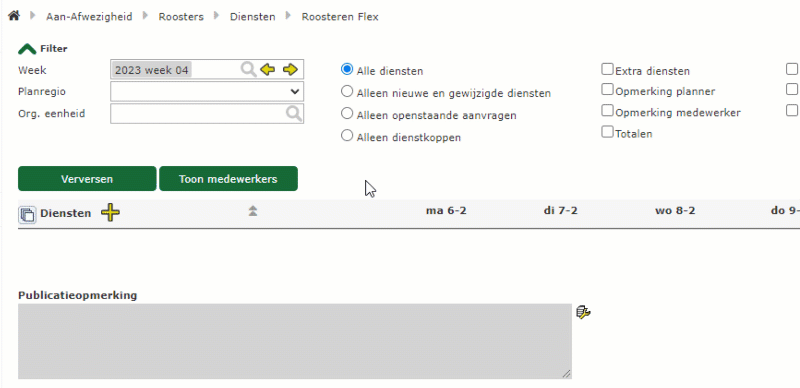Wil je het rooster van meerdere afdelingen maken op één scherm? In dit artikel lichten we toe hoe wij dit voor ervaren planners kunnen faciliteren. Zo heb je altijd een centraal overzicht om jouw vaste en flexkrachten in te plannen!
Pagina: Aan-Afwezigheid > Roosters > Diensten > Roosteren Flex
Algemene toelichting #
Op deze pagina maak je gebruik van de functionaliteit Rooster Flex waarmee je het dienstenrooster maakt voor meerdere afdelingen in één scherm. Het is bedoeld voor de ervaren planner om centraal de roosters te maken en/of te completeren met de inzet van flexkrachten. Filters die je selecteert op deze pagina worden automatisch onthouden na verversen en na het verlaten van de pagina zodat je deze niet elke keer opnieuw hoeft te selecteren.
Handleiding voor correct gebruik #
- Selecteer de gewenste week om in te plannen
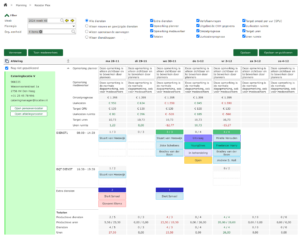
Voorbeeld met alle filters aan - Selecteer de planregio of de organisatorische eenheden
- Druk op verversen om het rooster op te halen o.b.v. je selectie
- Selecteer welke diensten je wilt zien om te vullen
- Geef de door jou gewenste filters aan om het rooster te limiteren tot exact de gegevens die je zou willen zien
- Klik op een individuele dienst om de medewerkers te tonen die voor die dienst beschikbaar zijn en selecteer de gewenste medewerker
- Herhaal stap 6 tot je het rooster hebt gevuld
- Geef indien gewenst een publicatieopmerking op, deze opmerking zal worden meegestuurd met het rooster.
- Geef aan of je alleen medewerkers met een gewijzigd rooster zou willen informeren. Staat dit vinkje uit? Dan krijgt iedereen (opnieuw) een notificatie van de nieuwe publicatie.
- Druk op Opslaan en publiceren om het rooster definitief op te slaan en naar de medewerkers te versturen.
Additionele informatie en tips #
-
- Neem alle mogelijke opties in de legenda van dit artikel goed door! Zo weet je dat je zo efficiënt mogelijk kan werken.
- Sla je rooster na een aantal wijzigingen tussentijds op zonder deze te publiceren. Zo voorkom je dat indien je een storing hebt met internet, je het rooster opnieuw op moet stellen.
- Wil je werken met regiokrachten en het uitvragen van diensten? Raadpleeg dan het volgende artikel; Roosteren van regiokrachten.
- Wil je werken met de targets van de APG? Dan moet er een afdelings-APG zijn ingeschakeld, anders kan er in het rooster niets getoond worden.
- Er worden standaard uurkosten gehanteerd in de uurkosten berekening bij niet gevulde diensten om zo een compleet mogelijk plaatje te geven, zelfs als het rooster nog niet is gevuld. Deze standaard uurkosten betreffen €25,00 per uur. Wanneer de dienst gevuld is met een medewerker zal automatisch het uurtarief van de medewerker worden gehanteerd.
Een dienst extern uitvragen (Temper) #
Deze functionaliteit gebruik je wanneer je een dienst uit het Dienstenrooster niet met eigen personeel gevuld krijgt. Je kunt hiermee een dienst op een extern platform plaatsen (Temper), zodat de daarbij aangesloten flexkrachten en freelancers zich kunnen aanmelden voor jouw dienst.
Het systeem heeft een integratie met Temper waarmee je jouw niet-gevulde dienst(en) direct op het platform van Temper kunt plaatsen, zonder dat je daarvoor zelf hoeft in te loggen op Temper. Flexkrachten kunnen zich via de App van Temper aanmelden voor jouw dienst. Wanneer je de gewenste flexkracht in Temper hebt uitgekozen en bevestigt, dan wordt deze flexkracht automatisch zichtbaar in het rooster in Staff. Hier heb je geen handwerk meer aan. Zie onderstaande tutorial hoe dat werkt.
Om gebruik te maken van deze integratie met Temper, moet er een koppeling actief zijn tussen het systeem van Staff en Temper. Om deze koppeling in te laten stellen neem je contact op met support@staff.nl
Legenda #
| Onderdeel | Toelichting |
| Week | De week waarvan alle roosters zullen worden opgehaald en getoond. |
| Planregio | De planregio zoals vastgelegd op de pagina Inrichting > Uren > Roosteren > Roosteren Flex. Hier is vastgelegd welke afdelingen er onder de planregio vallen, welke managers de planregio in mogen zien en welke medewerkers als flexkrachten mogen worden ingezet voor de planregio. |
| Org. eenheid | Wil je geen flexkrachten inplannen, maar wil je gewoon normaal dienstenroosteren met meerdere afdelingen? Selecteer hier dan de gewenste afdelingen handmatig om deze onder elkaar te tonen. De getoonde afdelingen zijn op basis van jouw rechten. |
| Alle diensten | Toont alle diensten van het rooster. |
| Alleen nieuwe en gewijzigde diensten | Toont alleen nieuw toegevoegde en gewijzigde diensten tegenover een voorheen al gepubliceerd rooster. |
| Alleen openstaande aanvragen | Toont alleen de openstaande regio-uitvragen. Dit werkt dus alleen bij het selecteren van een planregio. Bij het selecteren van de organisatorische eenheid gebruik je immers de instellingen niet uit de planregio. |
| Alleen dienstkoppen | Toont alleen de dienstkoppen. Zo gebruik je minder ruimte en zie je alleen of alle diensten gevuld zijn zonder dat hier namen bij staan. |
| Extra diensten | Toont ook de ingevoerde extra diensten. Dit zijn handmatig invoerde tijden en activiteiten zonder voorgedefinieerde dienstnaam. Deze zijn handmatig ingevoerd op de pagina Roosters > Personen. |
| Opmerking planner | Toont een extra veld waar de planner opmerkingen in kan plaatsen welke alleen zichtbaar zijn voor de rooster makers. Medewerkers zien deze opmerkingen niet. |
| Opmerking medewerker | Toont een extra veld waar de planner opmerkingen in kan plaatsen voor de medewerkers. Deze opmerking zal mee gaan in de roosterpublicatie en is voor iedereen zichtbaar. |
| Totalen | Toont een extra veld met daarin de totale aantallen geroosterde diensten en geroosterde uren tegenover het daadwerkelijk aantal geplande diensten en geplande uren. Zo weet je snel of je rooster goed gevuld is of dat je over de uren heen gaat. |
| Uitgebreide CRM gegevens | Deze optie toont adres en communicatiegegevens uit het CRM onder de afdelingsnaam. De gegevens zijn uit de relatie die is gekoppeld aan administratie, die gekoppeld is aan een afdeling. Nummer = Relatienummer Adres = Bezoek/Huisadres (en anders het eerst gevonden geldige adres) Telefoon = Receptie/Algemeen of Werk E-mail = Receptie/Algemeen of Werk |
| Omzetprognose | Dit veld bevat de omzetprognose zoals vastgelegd onder Omzet > Prognose. Afgerond op hele getallen. Wanneer geen omzetprognose ingevoerd, dan is het veld leeg. |
| Uurkostenprognose | Dit veld bevat de berekende uurkosten voor de ingeplande medewerkers op basis van aantal uren x integrale kostprijs per uur. Dit werkt zoals de functionaliteit uurkosten in personenrooster. Wanneer de kosten lager zijn dan de omzetprognose, is de tekst groen. Wanneer er geen diensten bestaan op de dag, is het veld Uurkosten leeg. Wanneer de kosten hoger zijn dan de omzetprognose, is de tekst rood. |
| Target omzet per uur (OPU) | Target omzet per uur. Deze waarde is gelijk aan de waarde Target omz/uur in de APG prognose cockpit. |
| Uurkosten ruimte | Target uurkosten minus de geplande Uurkosten. |
| Target uren | Target uren zoals in APG cockpit kolom Target van de uren. |
| Uren ruimte | Target uren minus de geplande uren. |